Modifier le texte de l'étiquette en C#
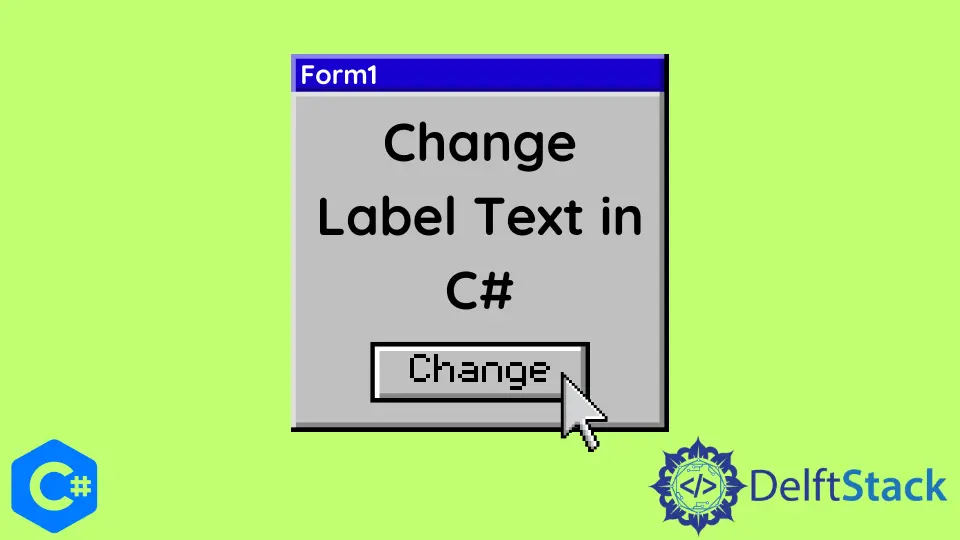
Nous allons apprendre à modifier le texte de l’étiquette en C# dans ce didacticiel. Nous pouvons facilement modifier un texte d’étiquette dans un formulaire Windows en C# en suivant ces étapes.
Modifier le texte de l’étiquette en C#
Nous allons créer un formulaire Windows et modifier le texte de l’étiquette avec quelques boutons dans cet exemple. Nous pouvons facilement modifier un texte d’étiquette dans un formulaire Windows en C# en suivant ces étapes.
Les bibliothèques qui en auraient besoin sont ci-dessous.
using System;
using System.Collections.Generic;
using System.ComponentModel;
using System.Data;
using System.Drawing;
using System.Linq;
using System.Text;
using System.Threading.Tasks;
using System.Windows.Forms;
Tout d’abord, créez un nouveau formulaire Windows en cliquant sur File / New / Project ; une nouvelle fenêtre va apparaître.
Sélectionnez Visual C# dans la liste de gauche, sélectionnez Window Forms App (.Net Framework), nommez le projet et cliquez sur Ok.
Après avoir cliqué, un formulaire Windows vide apparaîtra.
Ajoutez 3 boutons de la vue de liste de gauche nommée Toolbox, et nommez les boutons HelloFolksbtn, startlearningbtn et betterpersonbtn, respectivement.
Écrivez maintenant sur le bouton le texte que vous souhaitez afficher sur l’étiquette ; par exemple, voir l’image ci-dessous.

Double-cliquez sur Hello Folks! bouton; il générera un événement et écrira du code dans cet événement comme celui-ci.
private void HelloFolksbtn_Click(object sender, EventArgs e) {
changetext.Text = "Hi Folks!";
}
Le nom de l’étiquette où le texte apparaîtra est changetext.
Générez l’événement startlearningbtn_Click en double-cliquant sur le bouton Lets Start Learning et en écrivant la ligne de code suivante.
private void startlearningbtn_Click(object sender, EventArgs e) {
changetext.Text = "Lets Start Learning";
}
Enfin, créez l’événement betterpersonbtn_Click en double-cliquant sur le bouton Learn to be a better person et en écrivant ce code.
private void betterpersonbtn_Click(object sender, EventArgs e) {
changetext.Text = "Learn to be a better person";
}
Code source complet :
using System;
using System.Collections.Generic;
using System.ComponentModel;
using System.Data;
using System.Drawing;
using System.Linq;
using System.Text;
using System.Threading.Tasks;
using System.Windows.Forms;
namespace change_label_text {
public partial class Form1 : Form {
public Form1() {
InitializeComponent();
}
private void HelloFolksbtn_Click(object sender, EventArgs e) {
changetext.Text = "Hey Folks!";
}
private void startlearningbtn_Click(object sender, EventArgs e) {
changetext.Text = "Lets Start Learning";
}
private void betterpersonbtn_Click(object sender, EventArgs e) {
changetext.Text = "Learn to be a better person";
}
}
}
Après avoir cliqué sur Hello Folks!, le texte de l’étiquette changera au moment de l’exécution et vous obtiendrez la sortie suivante.

I have been working as a Flutter app developer for a year now. Firebase and SQLite have been crucial in the development of my android apps. I have experience with C#, Windows Form Based C#, C, Java, PHP on WampServer, and HTML/CSS on MYSQL, and I have authored articles on their theory and issue solving. I'm a senior in an undergraduate program for a bachelor's degree in Information Technology.
LinkedIn